Điều đó xảy ra là các tệp pdf đã được tạo một lần, đã được cài đặt tính năng bảo vệ sao chép, cần khẩn cấp để chỉnh sửa hoặc sao chép một phần văn bản. Thông thường, mọi thứ diễn ra chính xác như thế này: không còn tệp nào hoạt động được, vật liệu được sử dụng để tạo tài liệu pdf. Một tiện ích đặc biệt sẽ giúp giải quyết vấn đề.
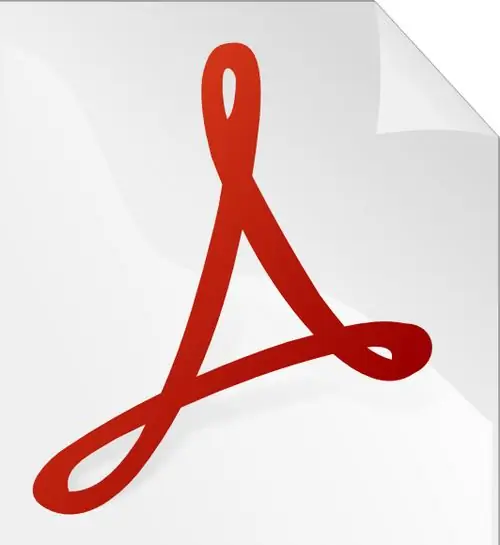
Cần thiết
- - Phần mềm Foxit PDF Reader;
- - Phần mềm ABBYY FineReader;
- - tệp pdf với tính năng bảo vệ bản sao.
Hướng dẫn
Bước 1
Không ai tránh khỏi trường hợp như vậy, nhưng trước hết, bạn phải nhớ rằng việc sao chép thông tin từ một tài liệu như vậy chỉ có thể thực hiện được nếu tệp này thực sự thuộc về bạn. Để làm việc với tệp pdf, bạn cần tải xuống và cài đặt chương trình Foxit PDF Reader miễn phí.
Bước 2
Sau khi khởi động chương trình, nhấp vào biểu tượng "snapshot" (hình máy ảnh) và chọn đoạn văn bản mong muốn. Ngay sau khi bạn thả chuột trái, khu vực đã chọn sẽ xuất hiện trên khay nhớ tạm, một thông báo sẽ xuất hiện trên màn hình, thông báo cho bạn về điều đó.
Bước 3
Ảnh chụp màn hình kết quả phải được nhận dạng. Rất tiếc, chương trình mà chúng tôi đã làm việc trước đây không thể thực hiện thao tác này với văn bản đã chọn. Do đó, hãy sử dụng một tiện ích khác, không kém phần chức năng, ABBYY FineReader.
Bước 4
Mở chương trình và dán nội dung của khay nhớ tạm vào một đợt quét mới. Chọn ngôn ngữ nhập văn bản của phân đoạn đã sao chép và nhấp vào nút №2 - "Nhận dạng tất cả" trên thanh công cụ.
Bước 5
Văn bản bạn đã tải lên sẽ được hiển thị trong cửa sổ bên trái của chương trình và trong cửa sổ bên phải, bạn sẽ thấy văn bản như chương trình đã nhìn thấy và nhận dạng nó. Các lỗi phát âm có thể được sửa ngay lập tức bằng cách tham khảo bản gốc. Sau đó nhấp vào nút "Lưu" và mở nó trong bất kỳ trình soạn thảo văn bản nào, tốt nhất là MS Word.
Bước 6
Điều đáng chú ý là văn bản bạn đã sao chép trên khay nhớ tạm không khác gì một bức ảnh (ảnh chụp màn hình). Nếu bạn không thể khởi chạy hoặc tải xuống Foxit PDF Reader, bạn có thể chụp ảnh màn hình bằng cách nhấn phím Print Screen. Đúng, một phần của hình ảnh sẽ phải được cắt trong một số chương trình.
Bước 7
Bạn nên lưu hình ảnh kết quả bằng phím PrtScn bằng chương trình MS Paint tiêu chuẩn hoặc hình ảnh vào gói phần mềm ABBYY FineReader mới, như được mô tả ở trên.






